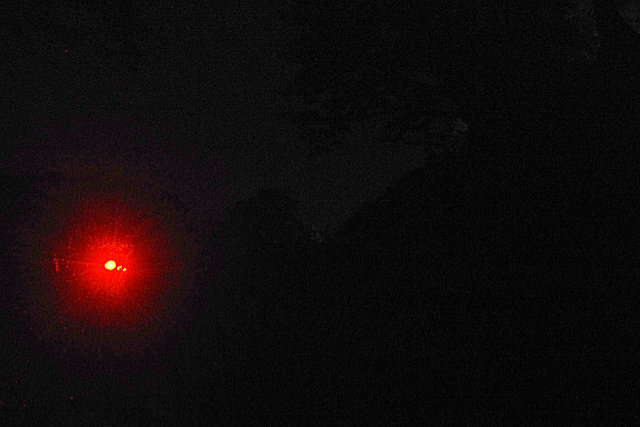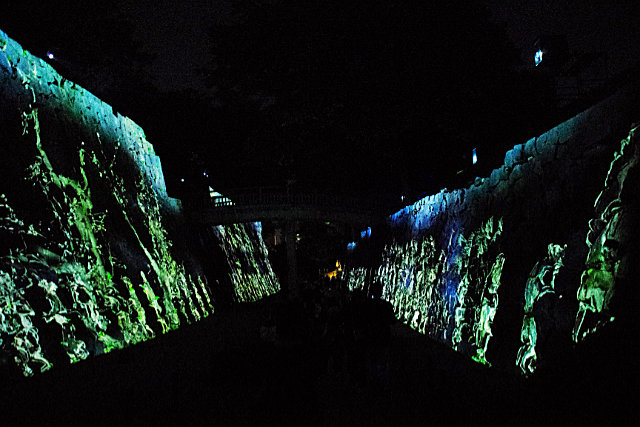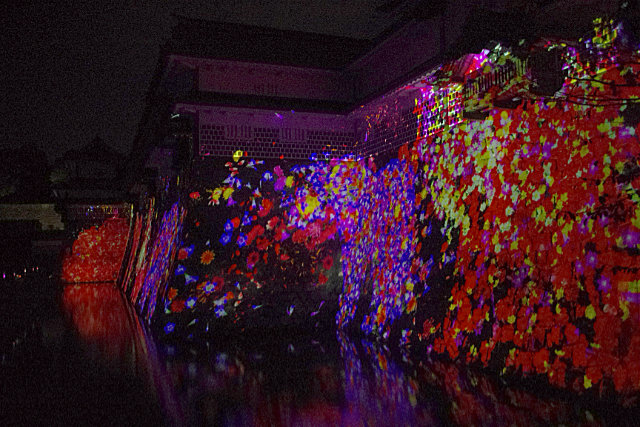新型コロナでの死者って、どこの国が多いのかなあと思っていたら、新型コロナ (COVID-19)リアルタイム情報を掲載しているサイトがありました。
https://coronaboard.kr/ja/
CoronaBoardというサイトで、国ごとの感染者数、死亡者数、致死率、発生率(10万人あたりの発生率 (=感染者/地域別の人口*100,000))が掲載されています。
正確な数を公表していない国も多いと思うので、どの程度正確な情報なのかは疑わしいですが、おおまかな雰囲気はわかると思います。
死者数が多い国ランキングは以下の通りです。
1位 アメリカ 死者数1,173,819人、 感染者数108,126,837人、 致死率1.1%
発生率326,665
2位 ブラジル 死者数705,313人、 感染者数 37,771,706人、 致死率1.9%
発生率177,700
3位 インド 死者数531,930人、 感染者数 44,997,173人、 致死率1.2%
発生率326,027
4位 ロシア 死者数399,983人、 感染者数 22,989,632人、 致死率1.7%
発生率157,534
5位 メキシコ 死者数334,336人、 感染者数 7,633,355人、 致死率4.4%
発生率9,204
6位 イギリス 死者数228,707人、 感染者数 24,671,491人、 致死率0.9%
発生率363,425
7位 ペルー 死者数221,722人、 感染者数 4,519,018人、 致死率4.9%
発生率137,057
アメリカは感染者数1位、死者数1位です。
上位3位が、新型コロナが流行し始めた当時、いずれもファシズム的指導者が統治していた国です。
アメリカ トランプ
ブラジル ボルソナル
インド モディ
ペルー(4.9% 致死率世界1位)とメキシコ(4.4% 致死率世界2位)の致死率は凄いです。医療体制が整っていないのでしょうか?
ちなみに日本は、死亡者数74,707人(世界20位) 感染者数33,804,184人(世界7位)、致死率0.2%(良いほうの9位)、発生率267,277(世界35位)です。
あれだけ入国検査をしっかりして、ワクチンもバンバン打っていて、マスクもみんなしてたのに死亡者数が世界で7位です。
ワクチンを入手できない国も多かったと思うけど、その国が死亡者数が多いという事は無さそうなのが不思議です。
結局、ワクチンって効果あったのかなあ?